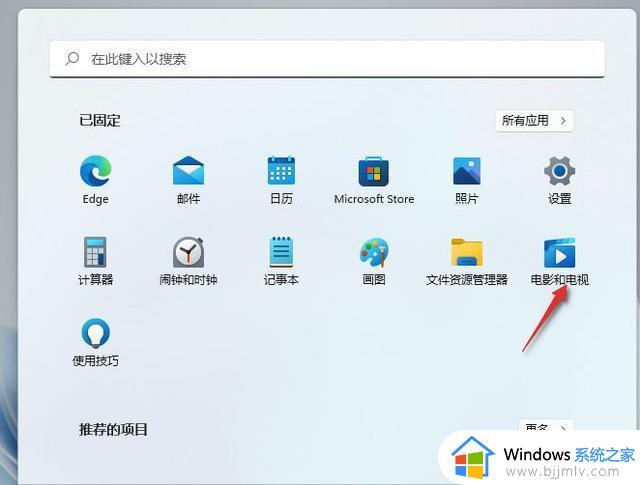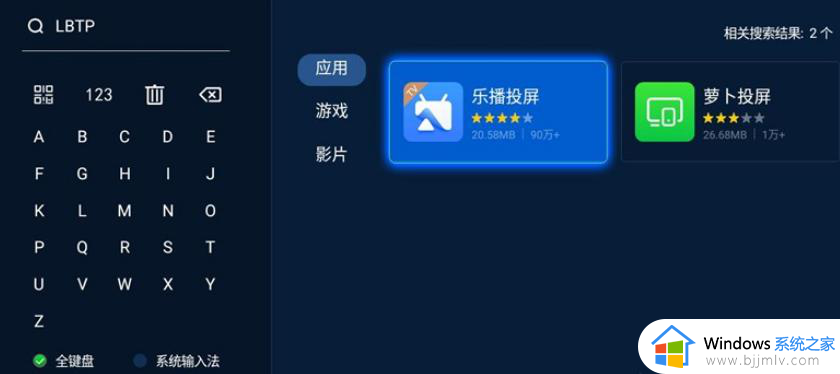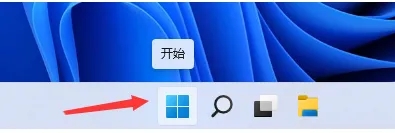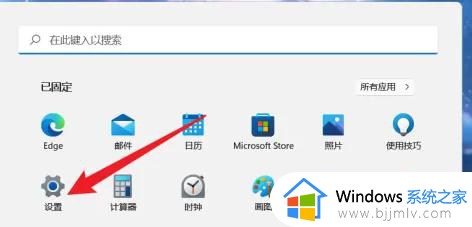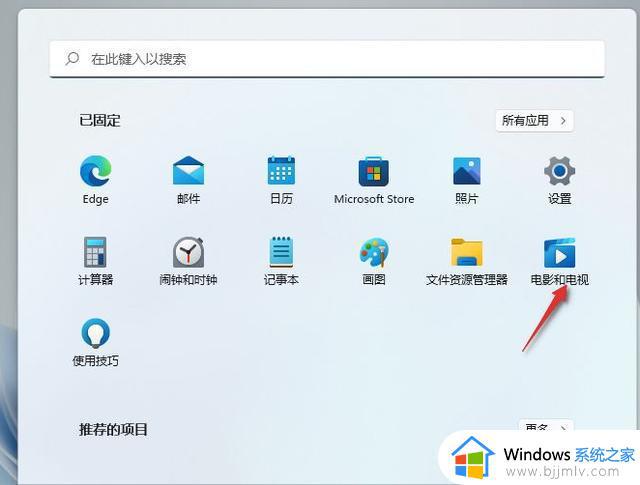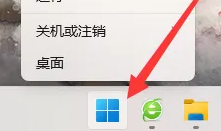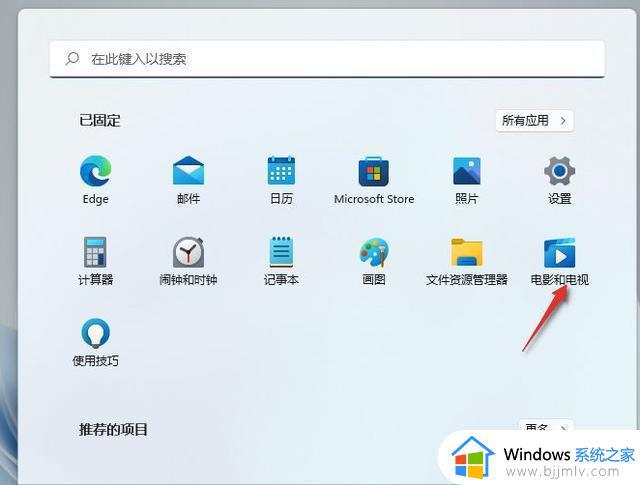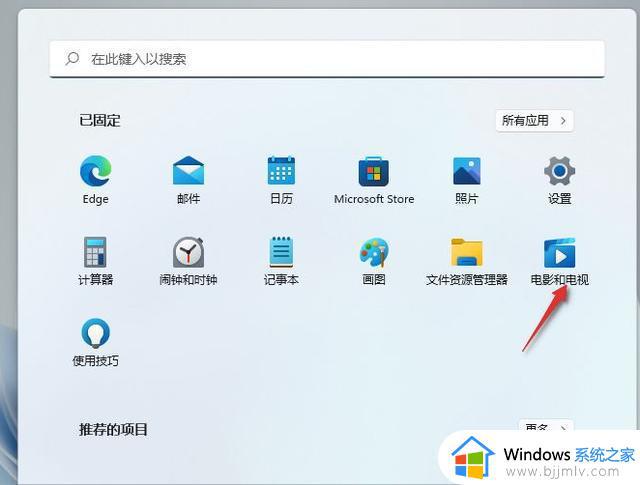win11怎么无线投屏到电视上 在win11系统中怎样无线投屏到电视上
更新时间:2023-04-28 09:35:52作者:runxin
我们在日常也都喜欢在win11电脑上观看视频,可是由于显示器屏幕尺寸较小的缘故,因此一些用户就想要将win11系统屏幕画面通过投屏到电视机上来显示,从而提高观看体验,那么win11怎么无线投屏到电视上呢?这里小编就来教大家在win11系统中无线投屏到电视上设置方法。
具体方法:
1、电脑桌面点击开始按钮进入开始菜单,然后点击电影和电视进入,如下图所示
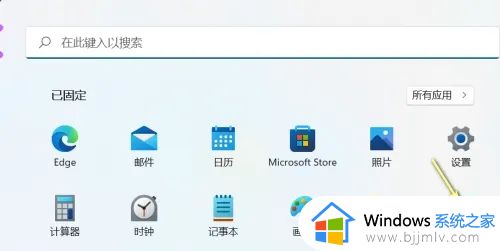
2、打开播放的电影,点击右下角三个点,如下图所示
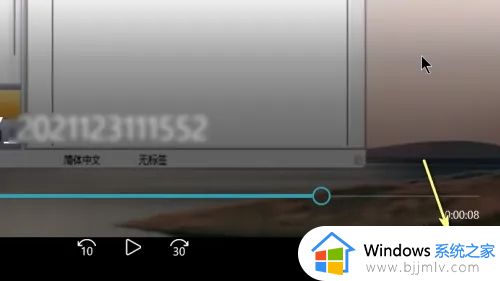
3、在弹出的视频菜单中选择投射到设备中即可,如下图所示
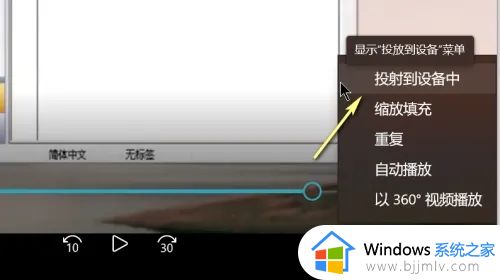
上述就是小编告诉大家的win11系统中无线投屏到电视上设置方法了,还有不清楚的用户就可以参考一下小编的步骤进行操作,希望能够对大家有所帮助。